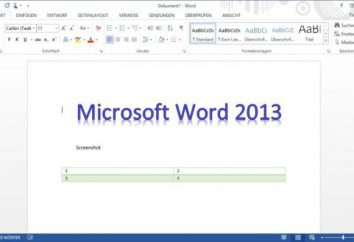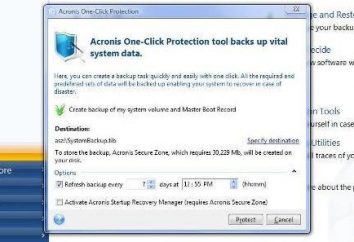¿Cómo eliminar las palabras "página 1" en Excel: una técnica sencilla
Muchos usuarios de hojas de cálculo Excel a veces se preguntan sobre el aspecto del texto en una hoja de etiquetas con números de página. La mayoría de los usuarios no saben cómo eliminar las palabras "página 1" a Excel, tratando de deshacerse de él mediante la elección del menú principal. Mientras tanto, nada complicado sobre él. Además consideración propuso dos métodos simples, que son esencialmente el flujo de trabajo entre un absolutamente idénticos.
¿Por qué las palabras "página 1" aparece?
Para empezar nos dejó en la causa de la aparición de este tipo de inscripciones. Esto se debe únicamente al hecho de que para ver el libro (documento) usando el modo de página de Excel. Retire las palabras "página 1" en esta realización, la pantalla puede ser muy simple, pero, al parecer, este modo accidental o intencionalmente se ha insertado por el usuario. Este llamado de volteo.
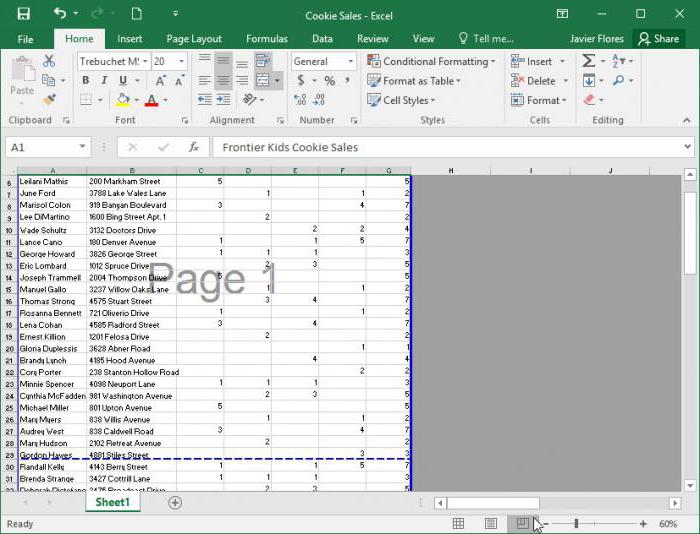
Por lo tanto, la esencia de la cuestión de cómo Excel para eliminar las palabras "página 1" o mostrar la numeración subsiguiente, es asegurar que el cambio a un tipo diferente de mostrar el contenido de un documento, distintos de paginación. Para ello, hay dos soluciones sencillas.
¿Cómo eliminar las palabras "página 1" en Excel: la primera forma
Así que en primer lugar, mira la barra de estado en la parte inferior de la ventana principal. tres pequeños botones que son justo y responsable de la conmutación entre modos (tales botones están disponibles a cualquier programa, parte de la suite Microsoft Office, pero son responsables de una variedad de documentos de imagen) a la izquierda del deslizador de zoom situado.
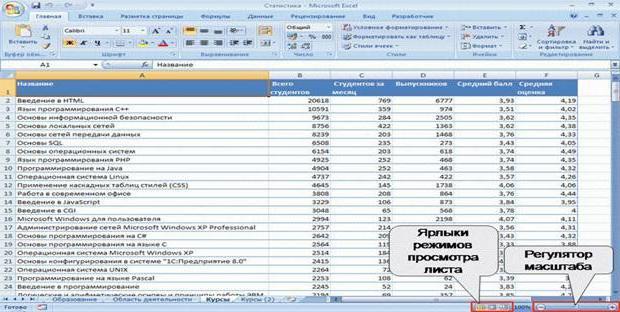
Para desactivar los números de página de visualización visualización basta con pulsar uno de los botones, es responsable de la visión normal o mostrar el diseño de la página. Por lo tanto, después de pulsar uno de estos números van a desaparecer.
¿Cómo eliminar las palabras "página 1" en Excel: una forma de la segunda
En principio, el segundo método no es muy diferente de los primeros, sólo las mismas acciones se llevan a cabo no por el botón de cambio de modo, y el uso de las herramientas y el menú de la barra superior.
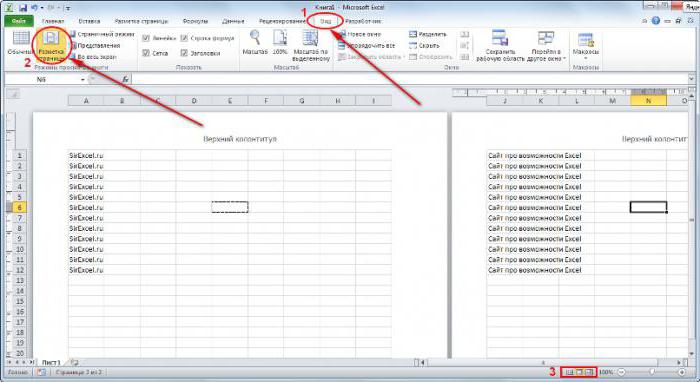
Cómo Excel para eliminar las palabras "página 1" en este caso? Muy simple. Por favor inicie sesión para ver el menú y el panel de selección, busque la unidad responsable de las opciones de visualización de documentos. Por regla general, se encuentra directamente en la cinta que aparece en el borde izquierdo. De la misma manera que en el caso anterior, puede utilizar los botones para accionar un margen de beneficio o la visualización normal. Como es evidente, después de tales acciones de numeración desaparece.
Unas pocas palabras para el resultado
Sólo quiero decepcionar a todos los usuarios: además de los dos métodos que se presentan más opciones para desactivar la numeración no existe. Cuando se está en modo de visualización de la página de cualquier documento haciendo esfuerzos de búsqueda será inútil.
Pero unos pocos distraído del tema, usted puede hacer una pregunta perfectamente natural acerca de eso, y lo que realmente impide la aparición de la numeración? En algunos casos, tuvo que ayudar a navegar por los datos del documento, especialmente si el libro contiene una gran cantidad de páginas y páginas. Sin embargo, este es un asunto privado de cada usuario.
Si la suma total de un interruptor en la elección del método, creo que el uso de los botones de la barra de estado se ve mucho más simple que el uso del menú, aunque en ambos sentidos entre ellos absolutamente iguales. En general, como usted prefiera. Además, cabe señalar que en diferentes versiones del paquete barra de herramientas Office puede variar considerablemente, por lo que puede que tenga que buscar el contenido deseado. Pero estos ejemplos funcionan igual de bien en versiones que van (no considerados por el hecho de que ahora tiene casi nadie lo usa, aunque se ve muy cómoda en términos de herramientas de diseño y el paquete de controles en 2003) desde 2007 en adelante.